1. 簡介
Google Analytics 4 是一項分析服務,可幫助您分析 SiteGiant 官網的流量。它提供了有關您官網表現的報告,例如訪客數量、最頻繁被訪問的頁面、訪客的活躍時間、訪客的國家 / 地區、流量來源等,以提供更好的結果。
2. 安裝 Google Analytics 4
步驟一:使用您的 Google 帳戶(Gmail)註冊並登入 Google Analytics > 在歡迎頁面上點擊開始評估。
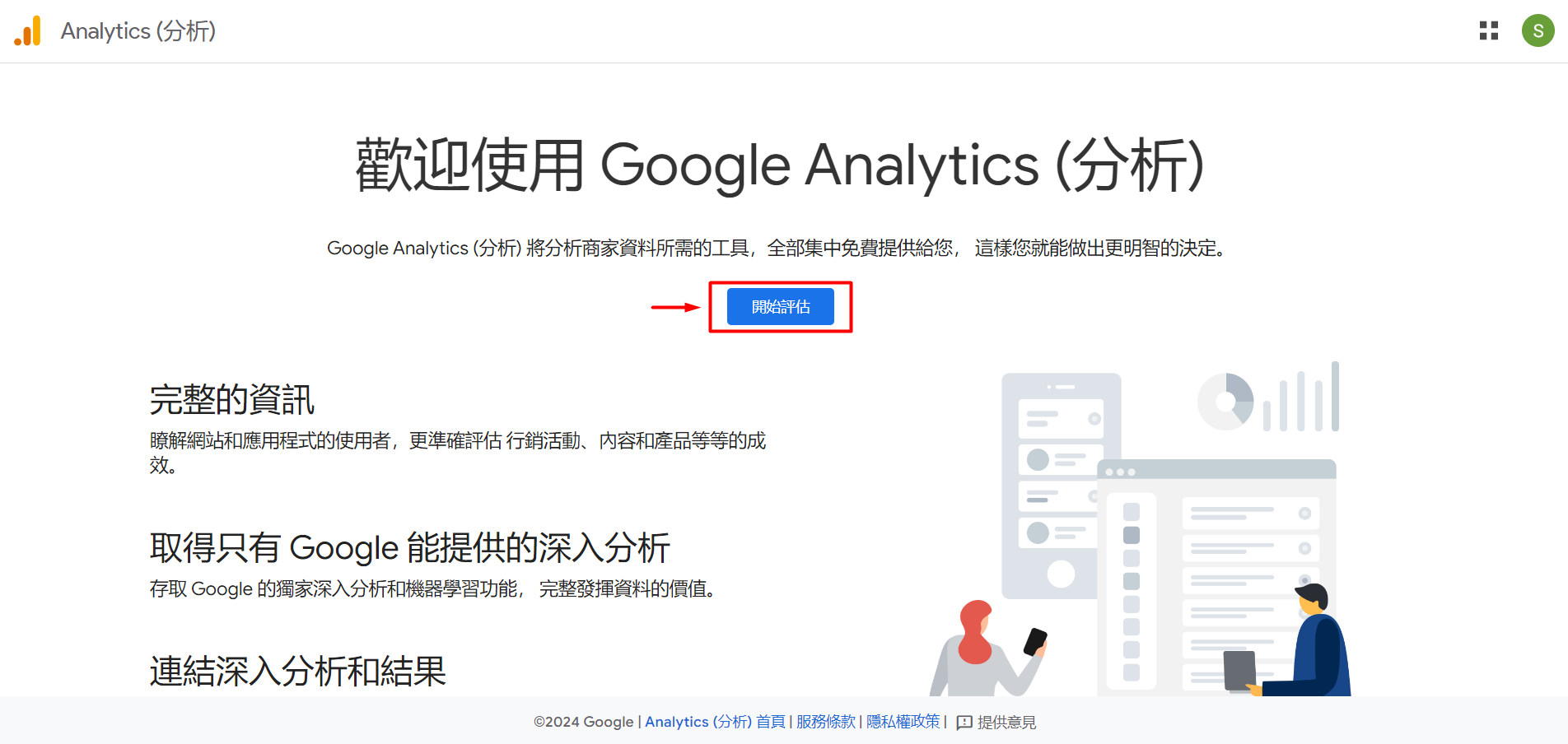
步驟二:在帳戶詳細資料欄位中填寫您的帳戶名稱。
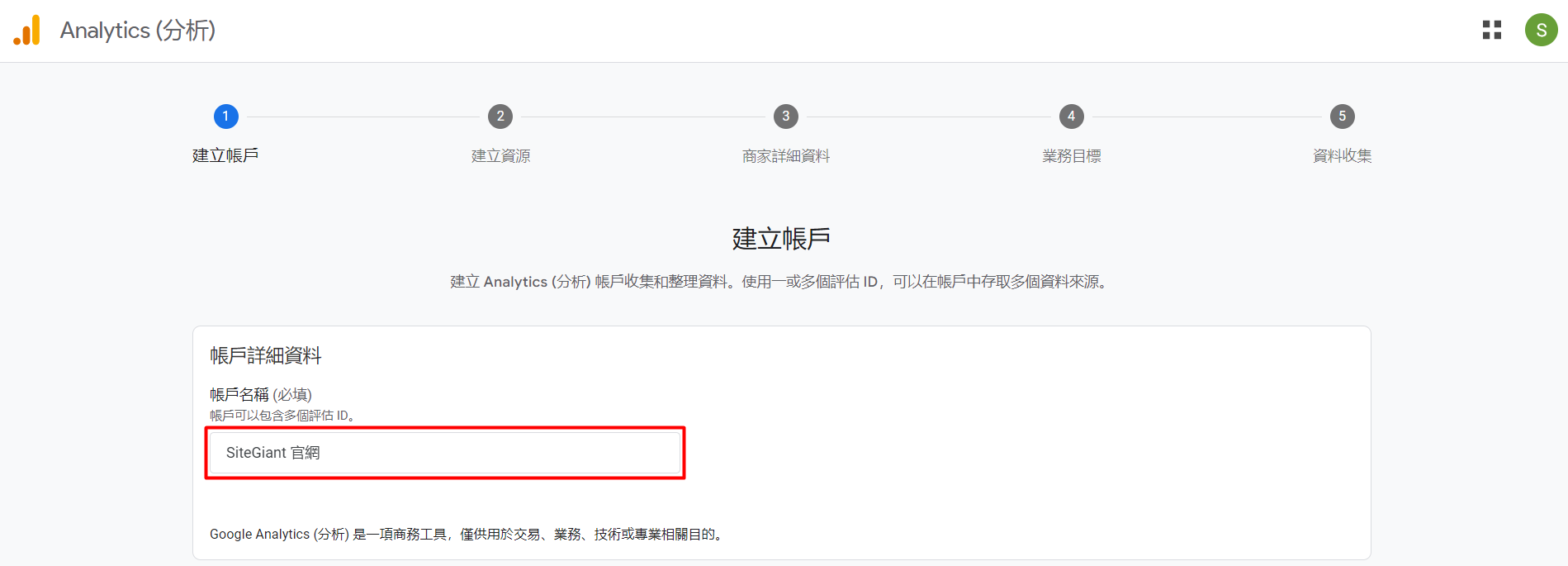
步驟三:啟用所有帳戶資料共用設定 > 繼續。
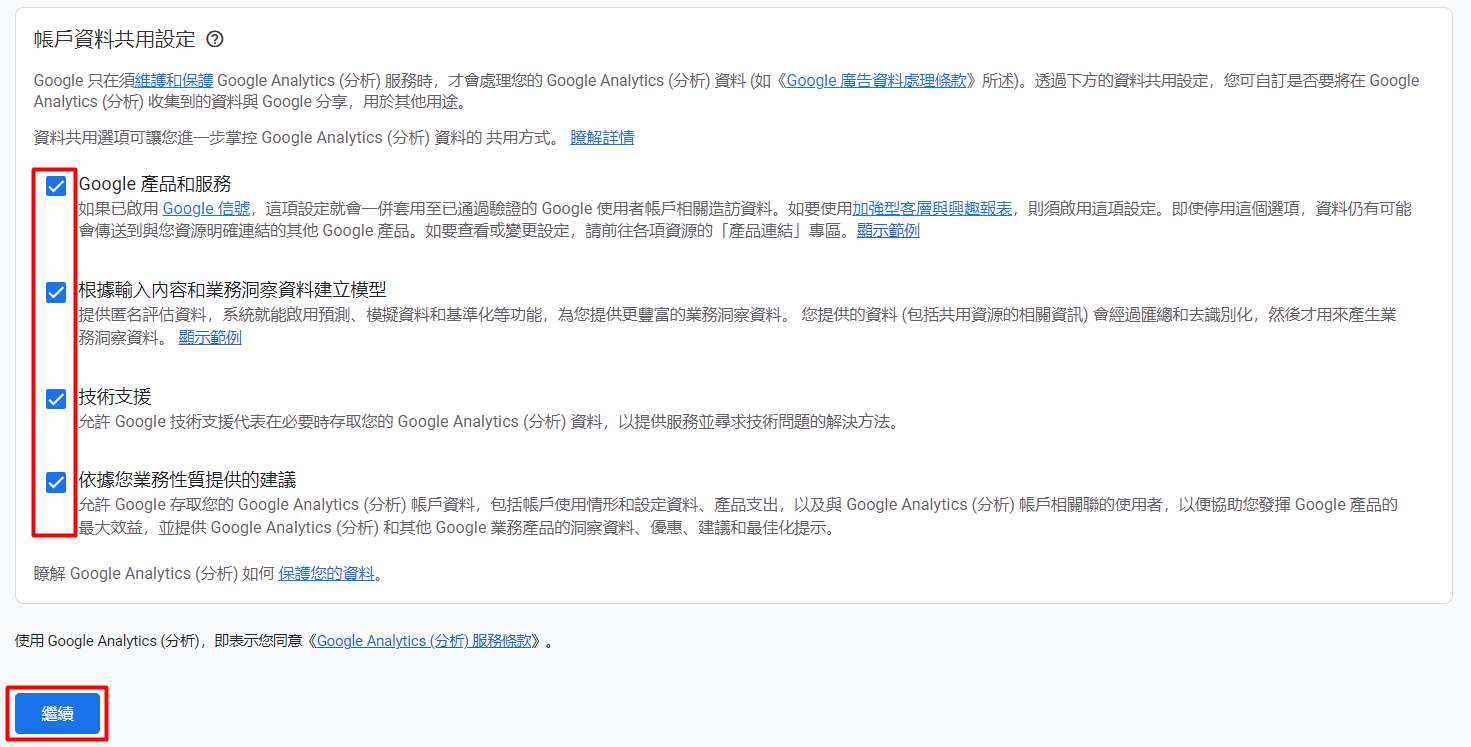
步驟四:填寫您的屬性名稱 > 選擇報表時區 > 選擇貨幣 > 下一步。
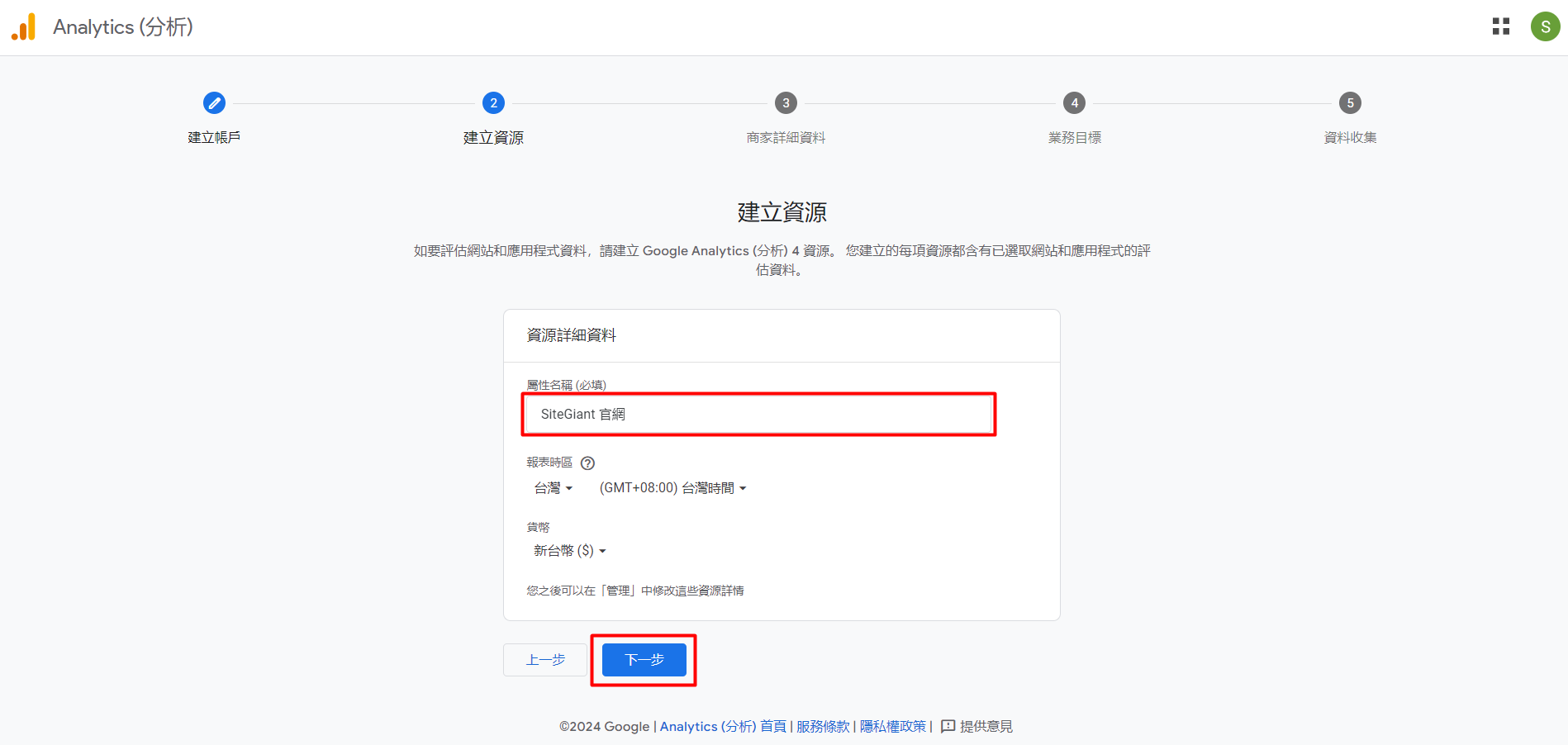
步驟五:選擇產業類別和商家規模 > 下一步。
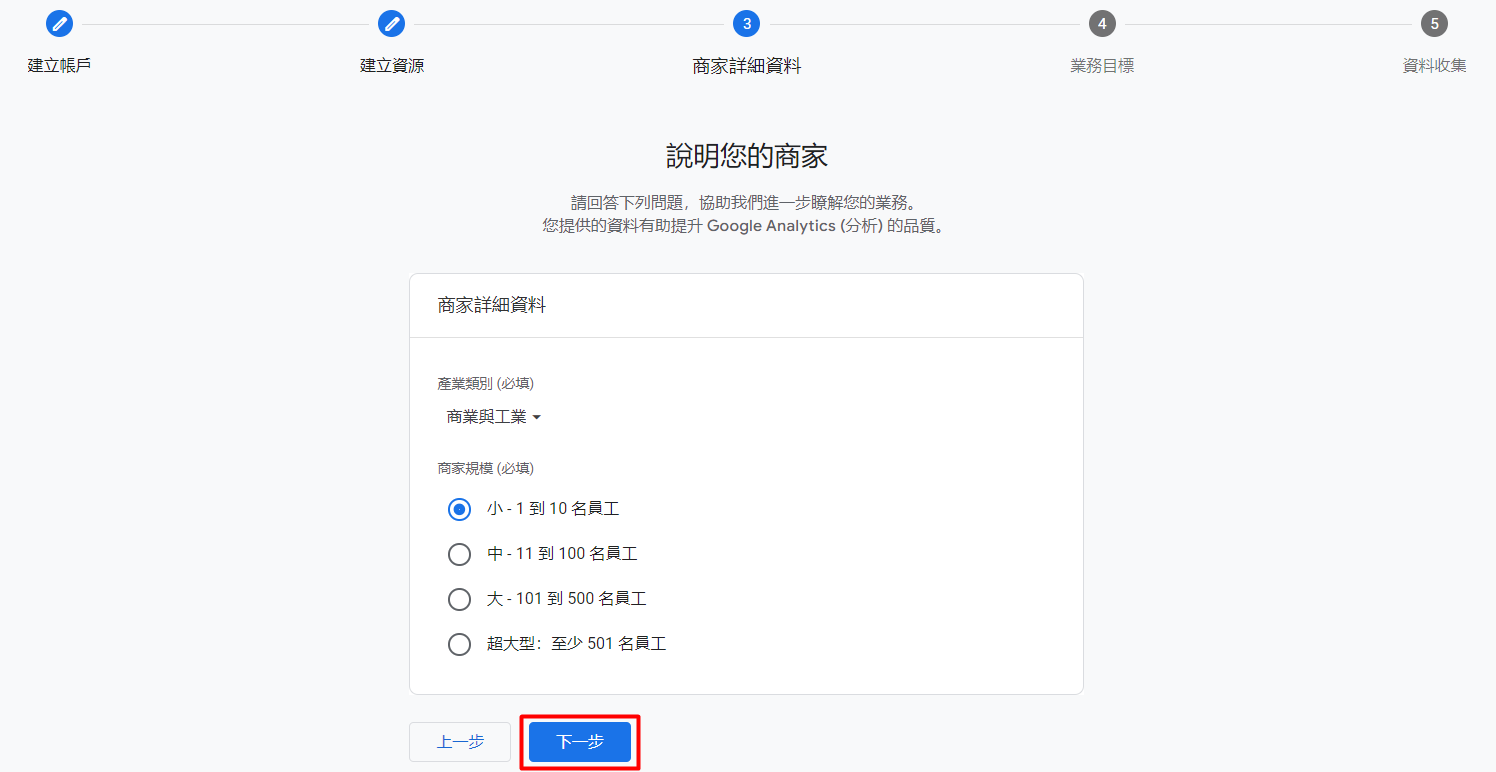
步驟六:選擇您的業務目標 > 建立。
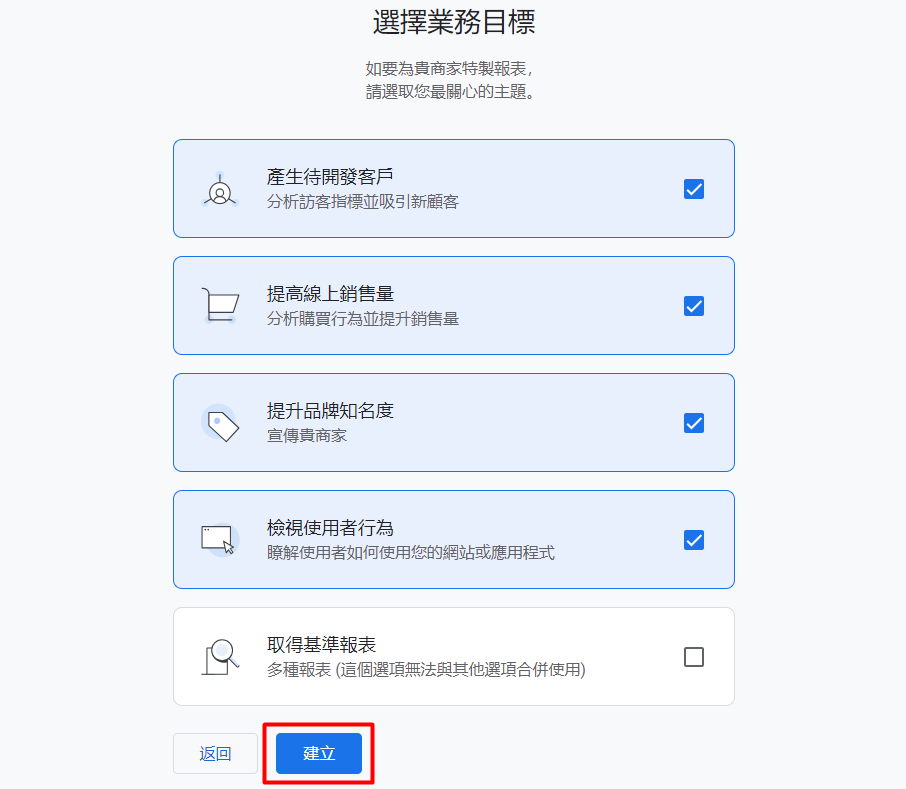
步驟七:選擇國家 > 勾選以接受資料處理條款及與 Google 共用的資料必須遵守的附加條款 > 點擊我接受按鈕以建立 Google Analytics 帳戶。
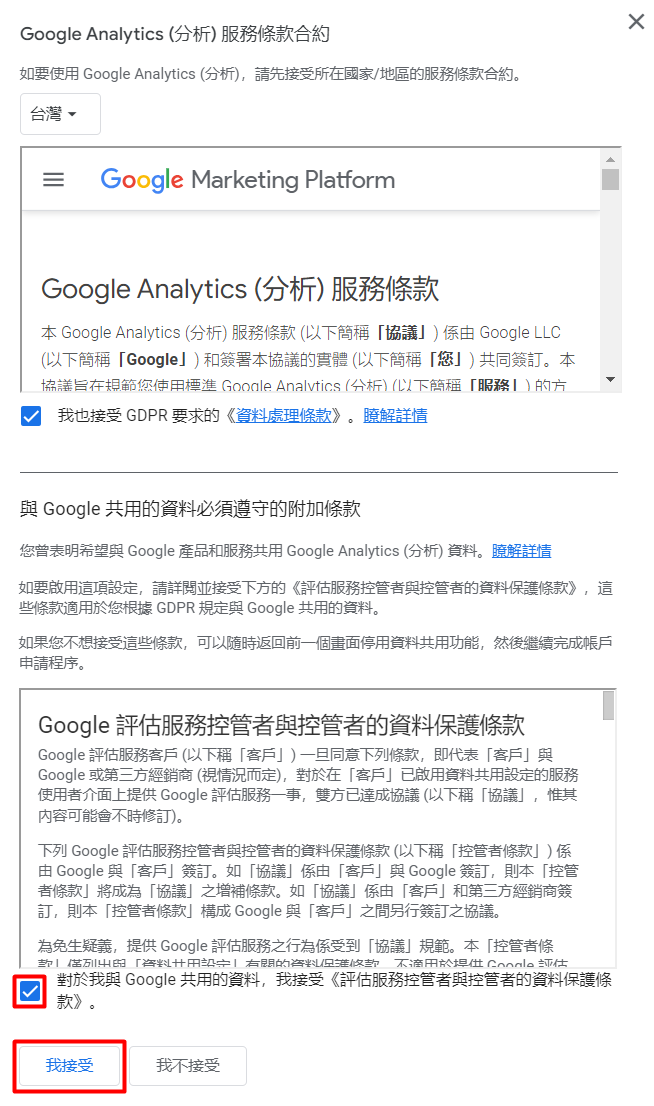
步驟八:選擇網站作為資料收集。
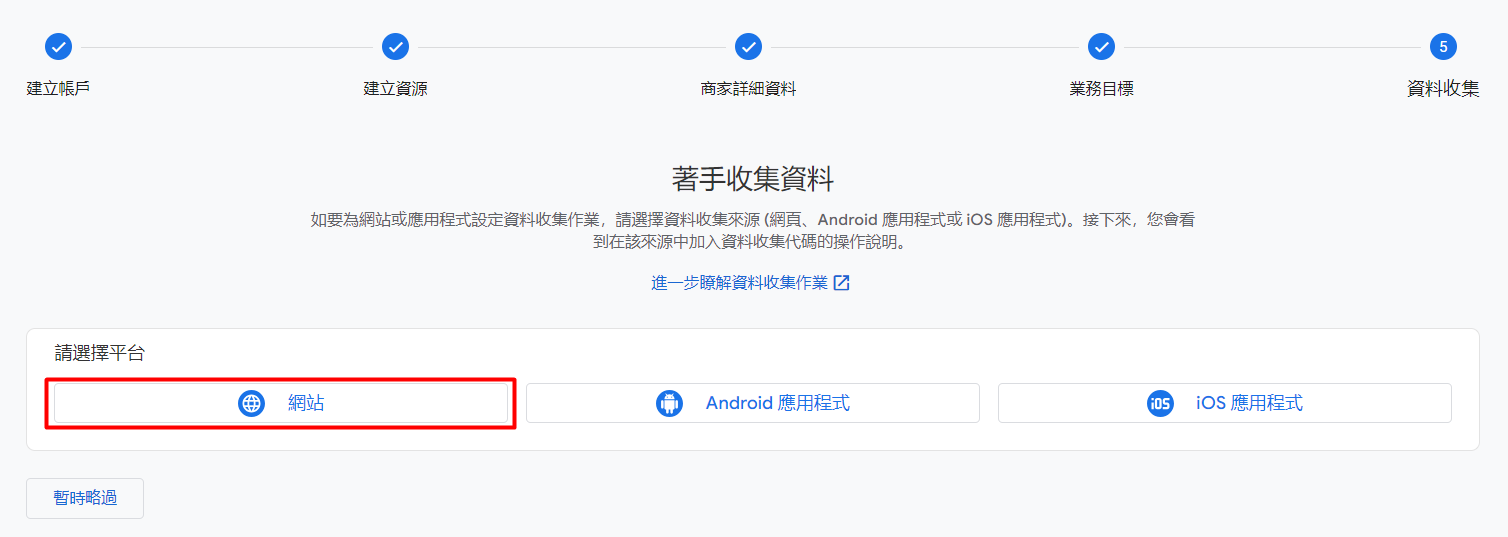
步驟九:填寫您的網站網址並設置串流名稱 > 建立串流。
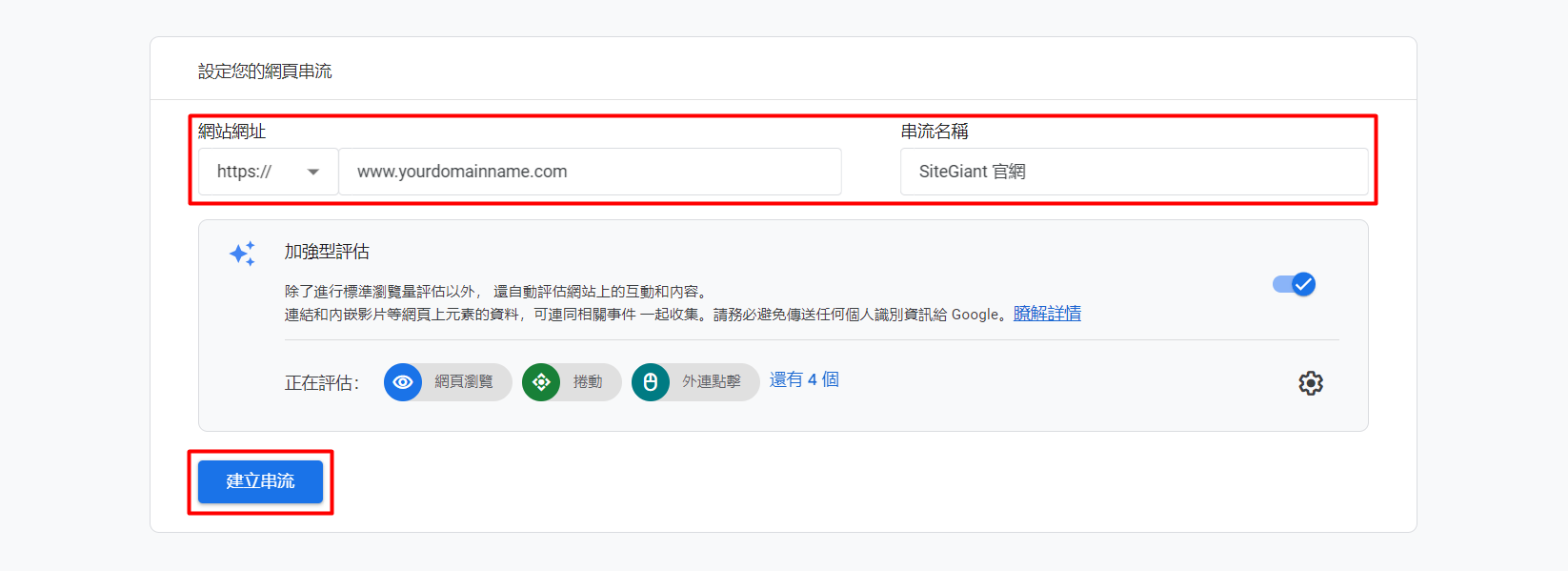
步驟十:一旦網頁串流被建立,複製評估 ID 以供之後使用。
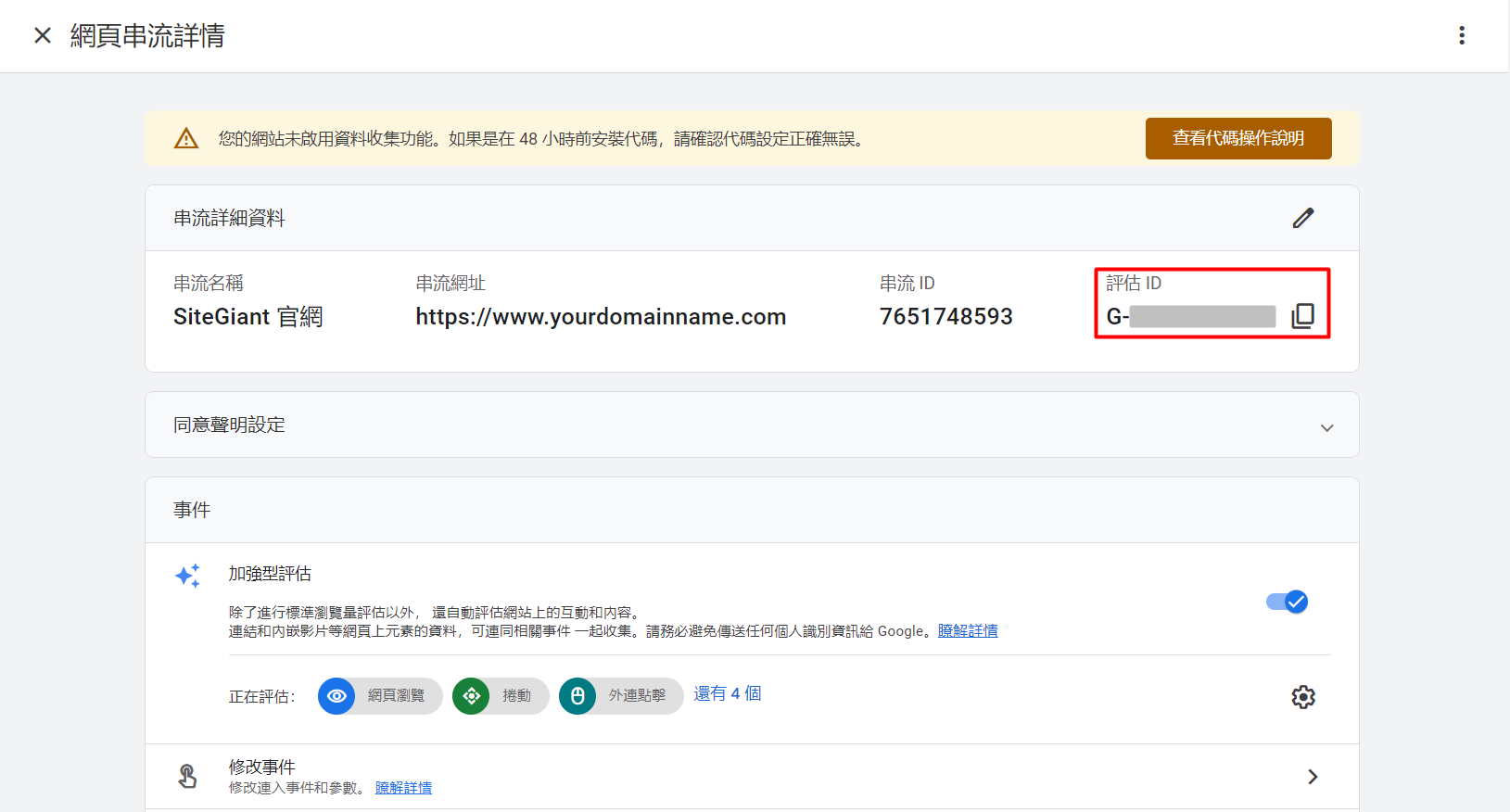
步驟十一:登入 SiteGiant 賣家中心 > 前往官網 > 偏好設置。
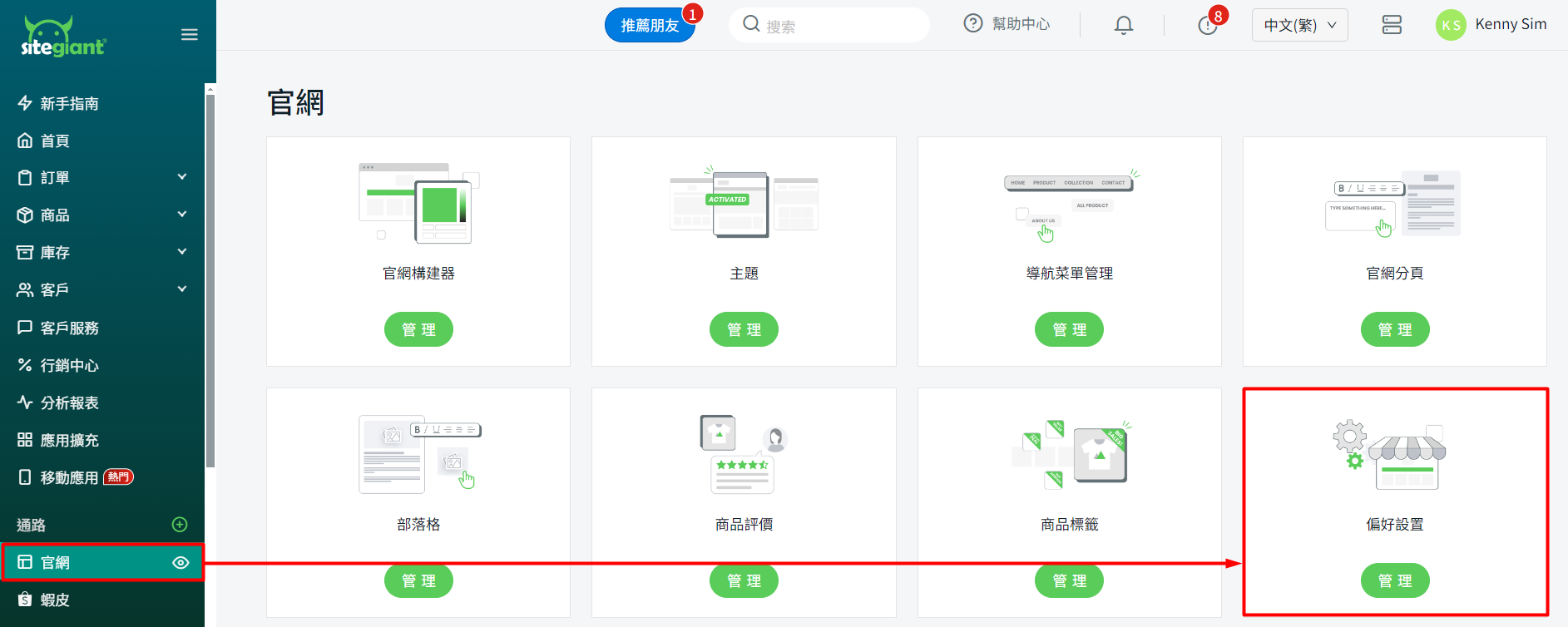
步驟十二:找到 Google Analytics 部分 > 粘貼評估 ID > 保存。

步驟十三:如果您希望獲得有關您客戶行為的詳細信息,可以前往應用擴充 > 官網與購物 App > Google Ecommerce Tracking。
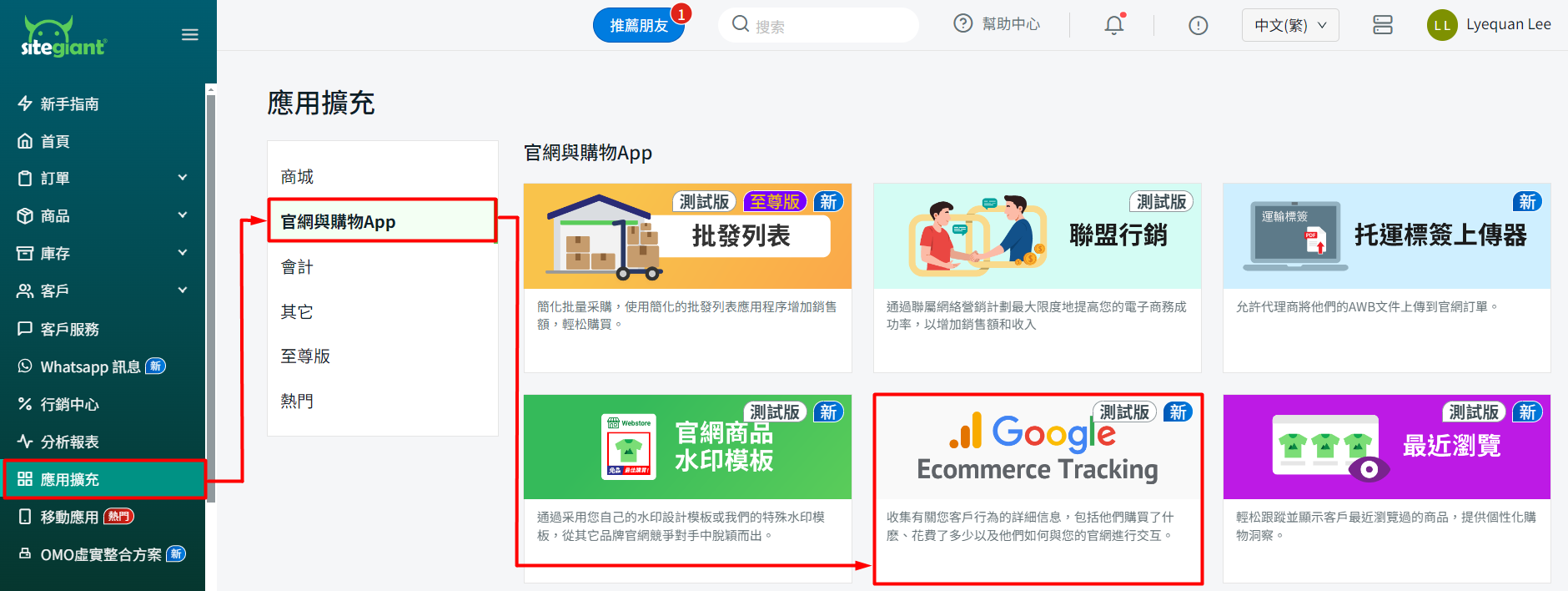
步驟十四:啟用狀態 > 粘貼評估 ID > 保存。
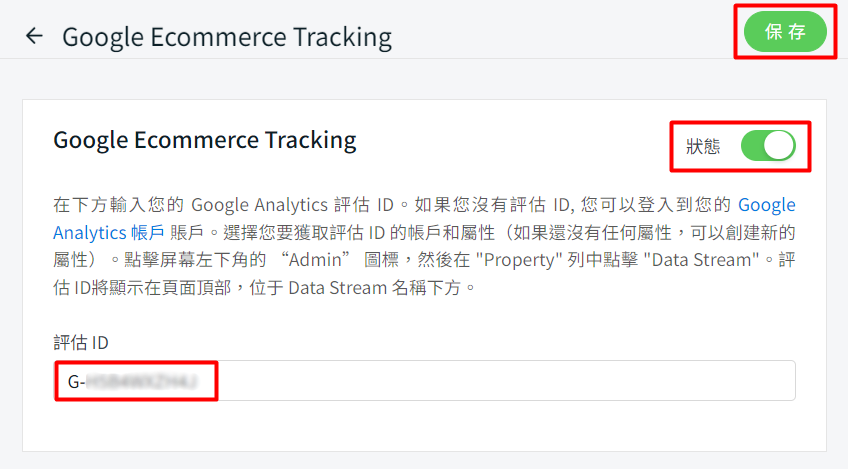
📌注意:Google Analytics 可能需要最多 24 小時來處理收集到的數據。
